win10打印機(jī)驅(qū)動(dòng)程序無(wú)法使用解決方法
更新日期:2023-08-01 09:55:34
來(lái)源:互聯(lián)網(wǎng)
很多用戶在自己的win10系統(tǒng)上安裝打印機(jī)驅(qū)動(dòng)的時(shí)候都遇到了無(wú)法使用的情況,針對(duì)這個(gè)問(wèn)題下面就給你們帶來(lái)了win10打印機(jī)驅(qū)動(dòng)程序無(wú)法使用解決方法,有需要的就快來(lái)看看吧。
【常見(jiàn)問(wèn)題匯總】【安裝不了原因】
win10打印機(jī)驅(qū)動(dòng)程序無(wú)法使用怎么辦
1、點(diǎn)擊左下角開(kāi)始,打開(kāi)“設(shè)置”。
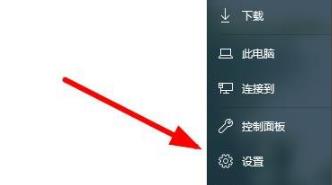
2、在設(shè)置中點(diǎn)擊“設(shè)備”選項(xiàng)。
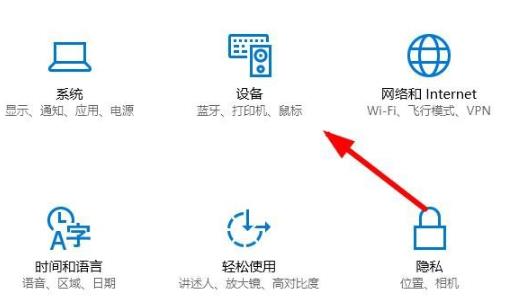
3、隨后點(diǎn)擊左側(cè)任務(wù)欄中的“打印機(jī)和掃描儀”。
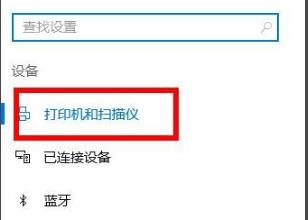
4、接下來(lái)在右側(cè)找到相關(guān)設(shè)置,點(diǎn)擊下面的“設(shè)備和打印機(jī)”。
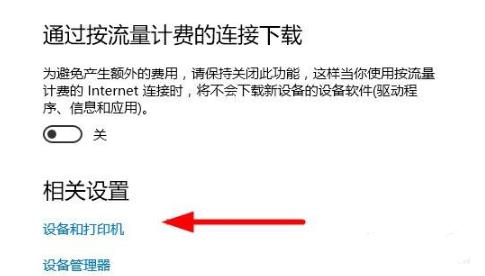
5、點(diǎn)擊選擇對(duì)應(yīng)的打印機(jī),直接點(diǎn)擊上方的“打印機(jī)服務(wù)屬性”即可。
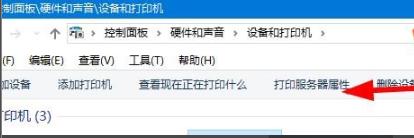
6、在彈出的對(duì)話框中選擇切換至驅(qū)動(dòng)程序,點(diǎn)擊“卸載”。
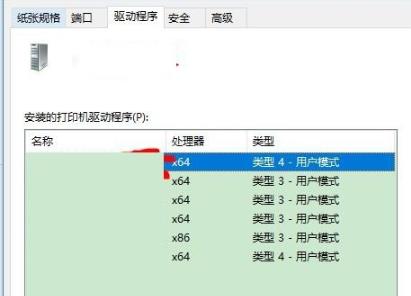
7、卸載完成后點(diǎn)擊左上方的“添加打印機(jī)”重新連接打印機(jī)即可。
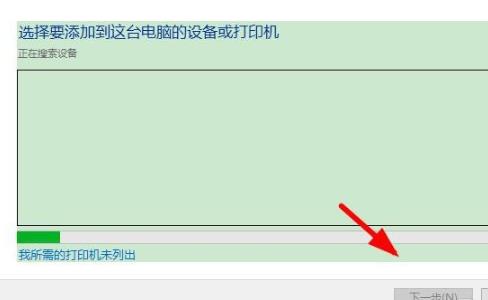
你可能還想看:好了不能打印|安裝和匹配教程
以上就是為您帶來(lái)的win10打印機(jī)驅(qū)動(dòng)程序無(wú)法使用解決方法,安裝完成驅(qū)動(dòng)之后建議重啟一下在進(jìn)行嘗試~,想了解更多的問(wèn)題請(qǐng)收藏somode系統(tǒng)家園喲~
- monterey12.1正式版無(wú)法檢測(cè)更新詳情0次
- zui13更新計(jì)劃詳細(xì)介紹0次
- 優(yōu)麒麟u盤安裝詳細(xì)教程0次
- 優(yōu)麒麟和銀河麒麟?yún)^(qū)別詳細(xì)介紹0次
- monterey屏幕鏡像使用教程0次
- monterey關(guān)閉sip教程0次
- 優(yōu)麒麟操作系統(tǒng)詳細(xì)評(píng)測(cè)0次
- monterey支持多設(shè)備互動(dòng)嗎詳情0次
- 優(yōu)麒麟中文設(shè)置教程0次
- monterey和bigsur區(qū)別詳細(xì)介紹0次
周
月












